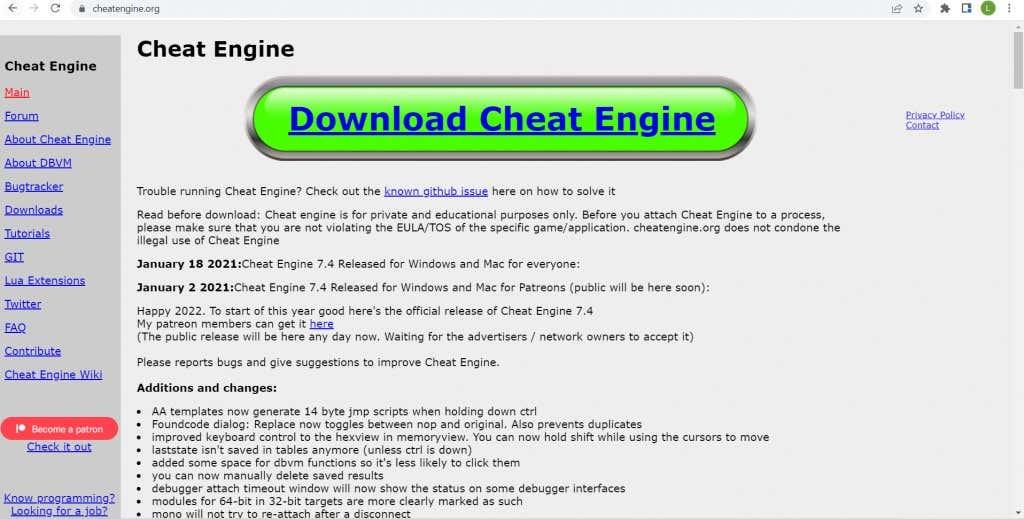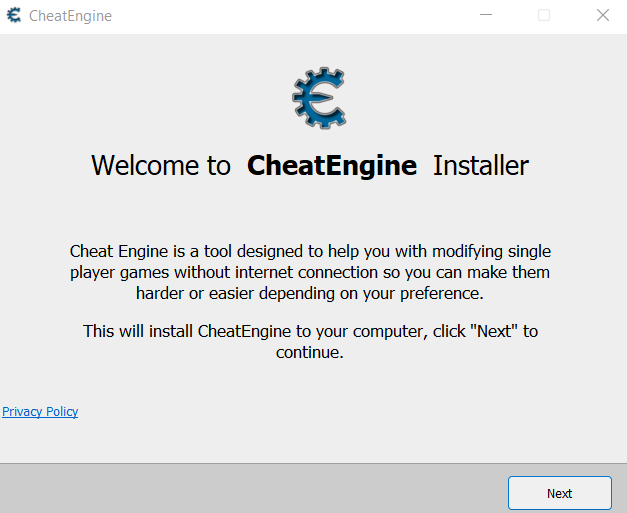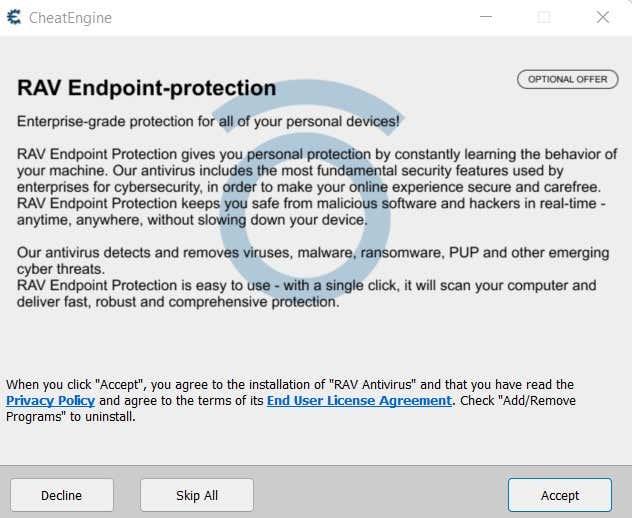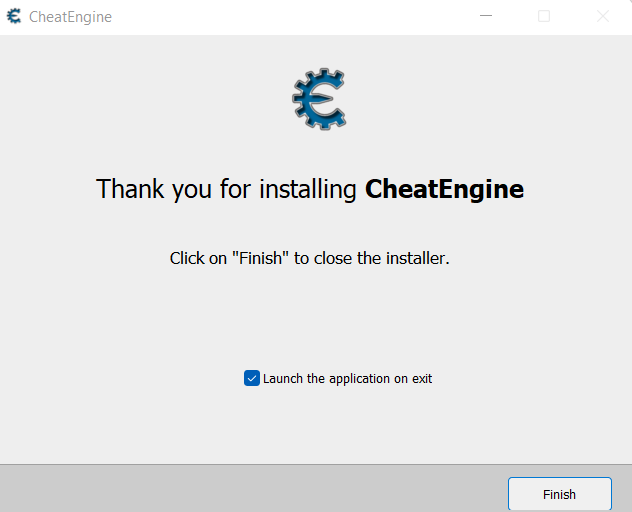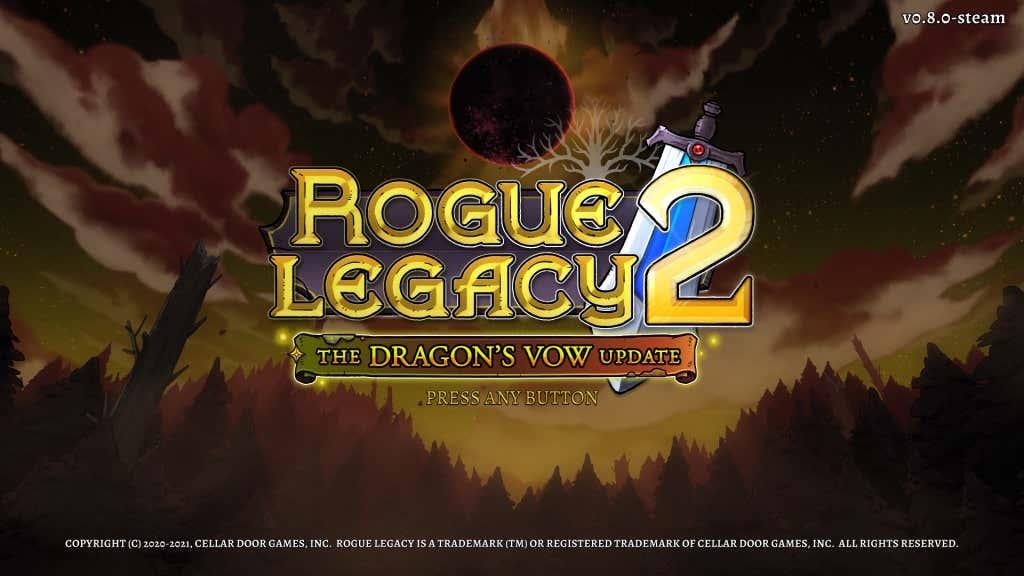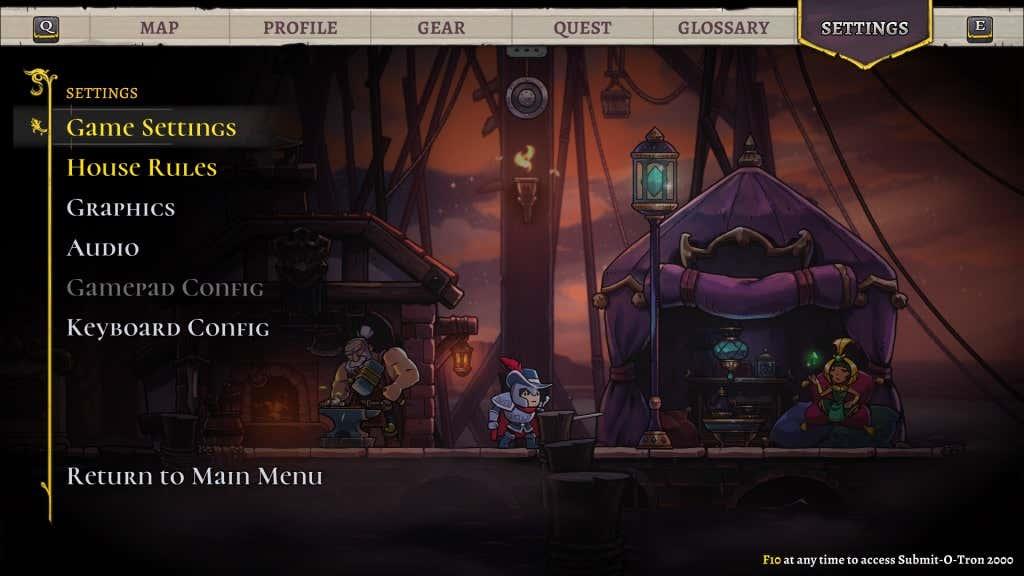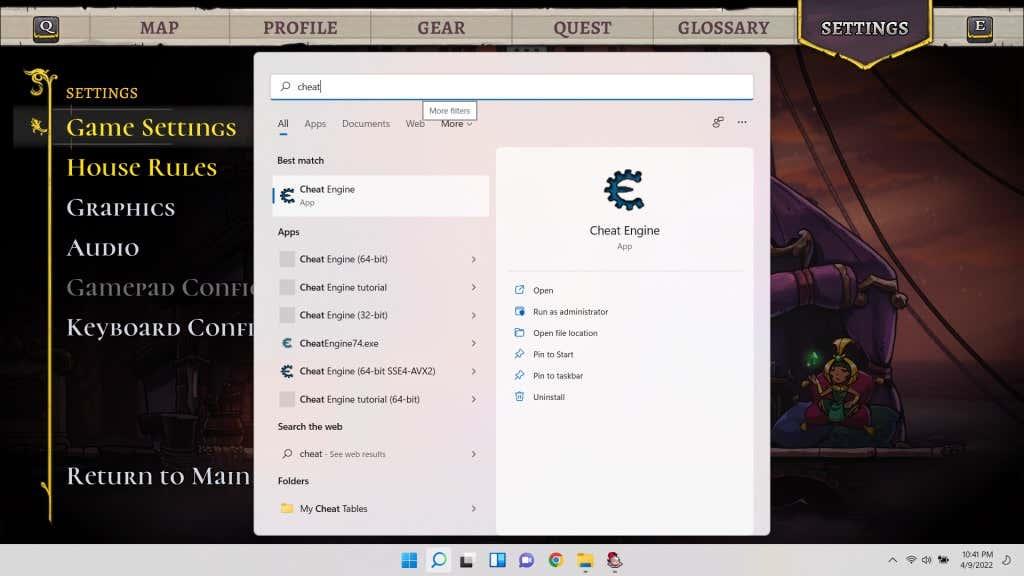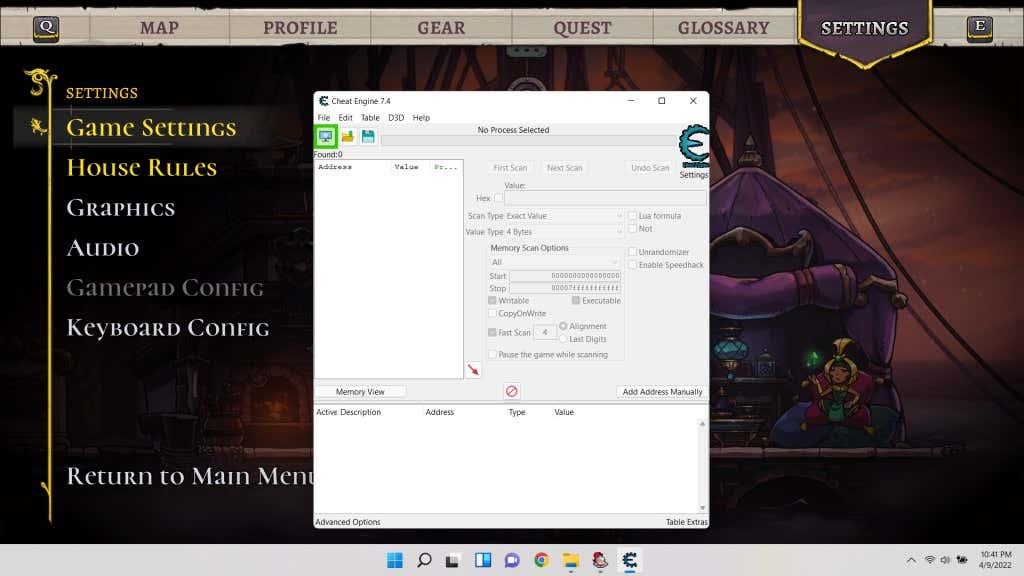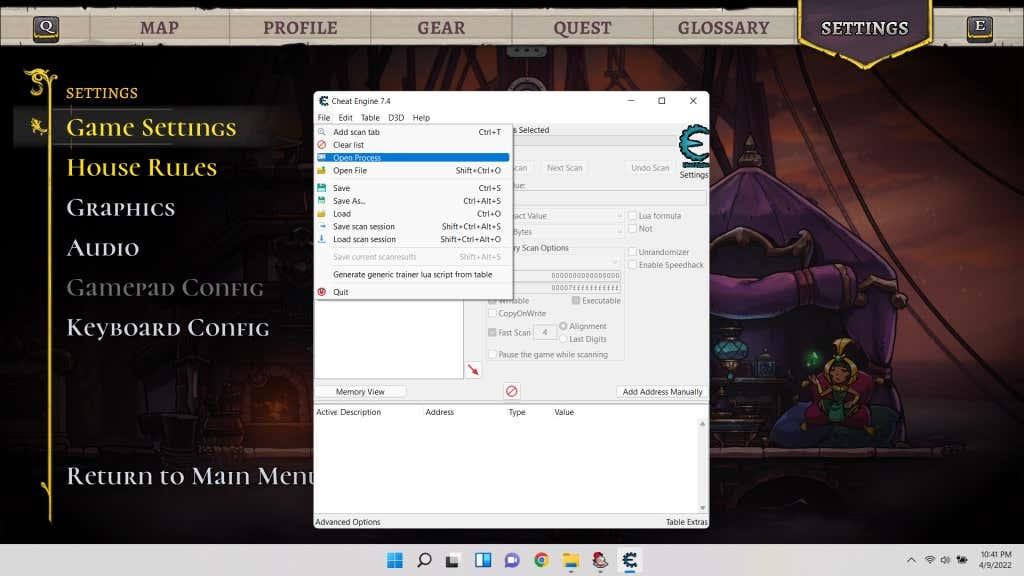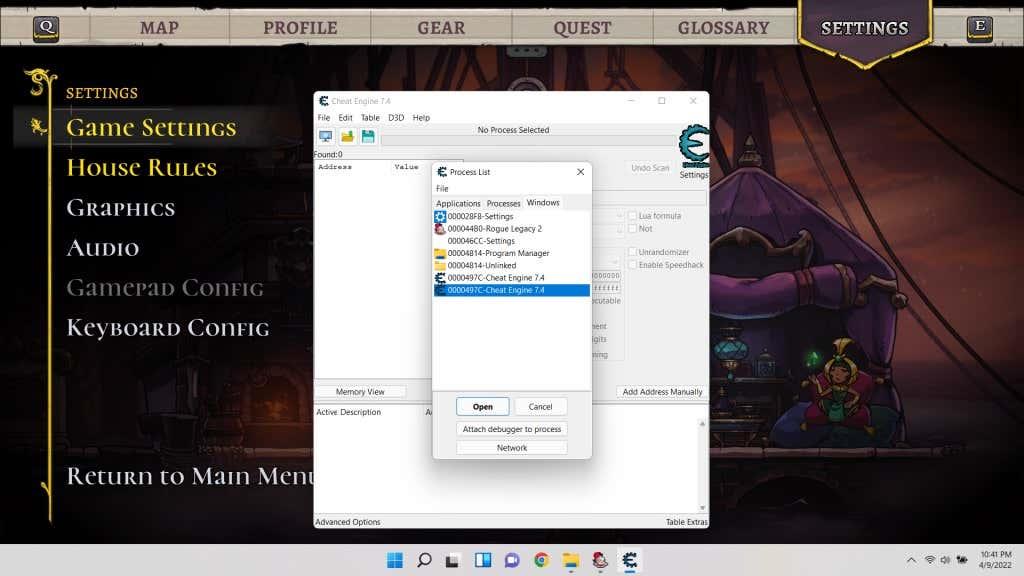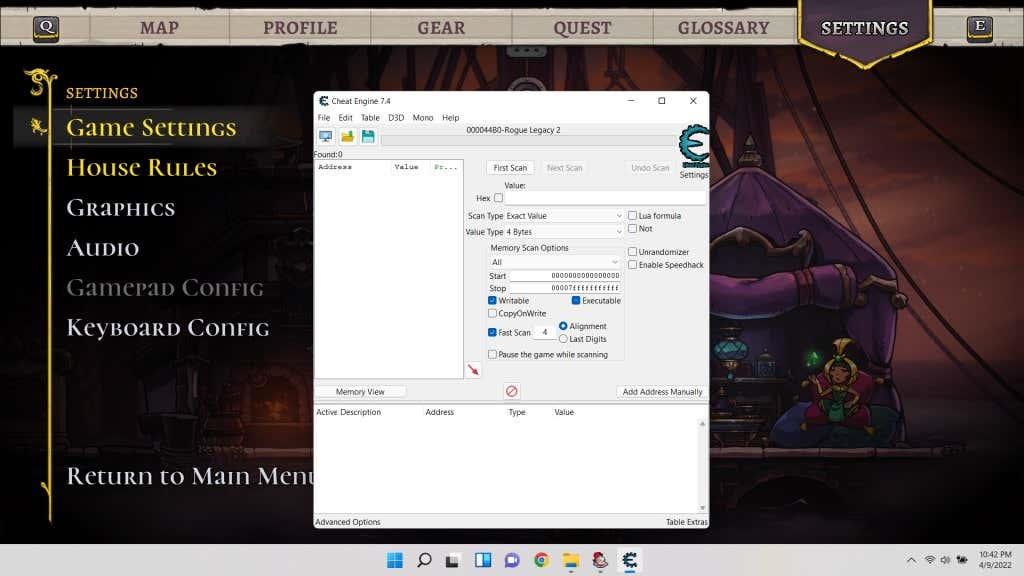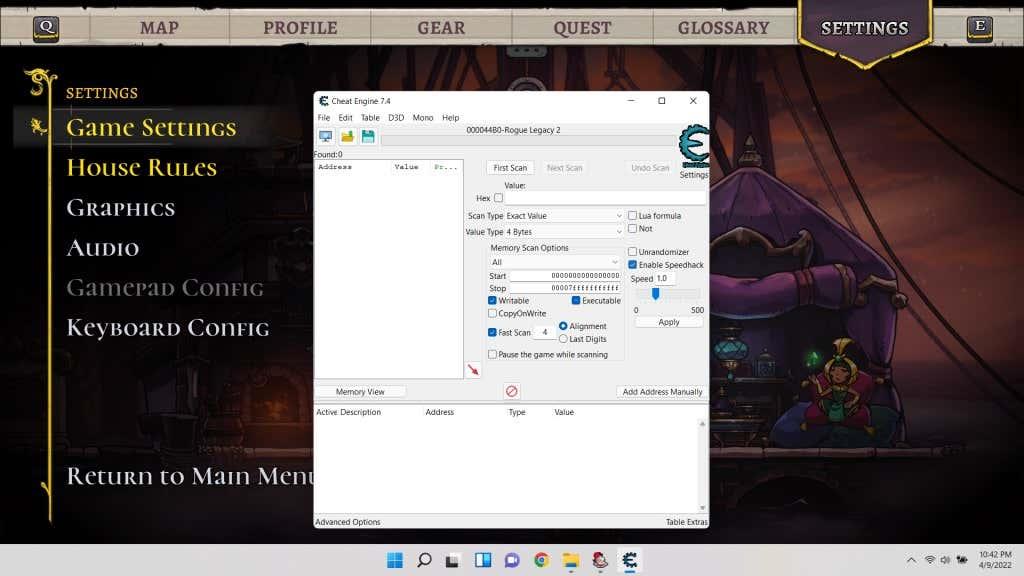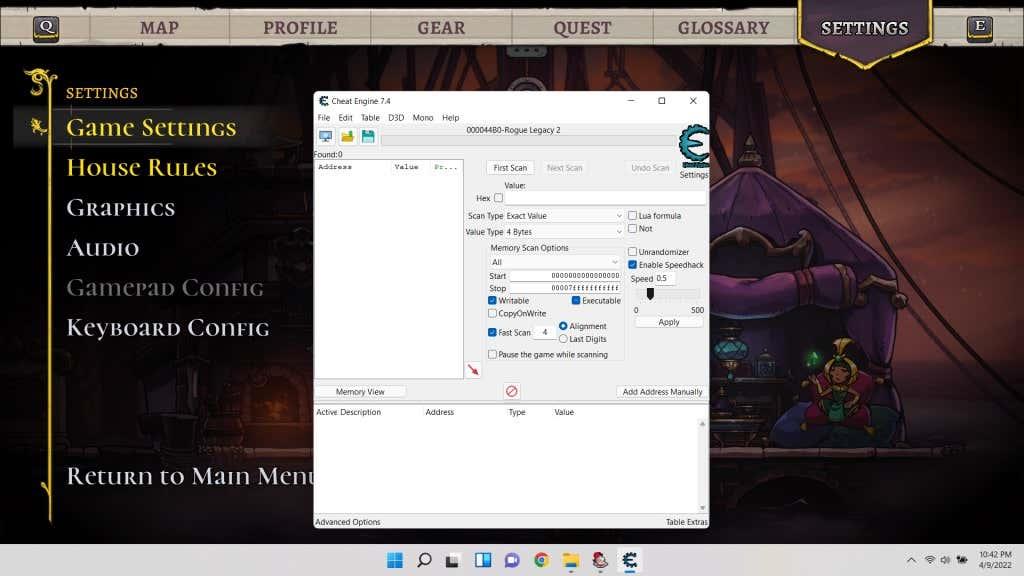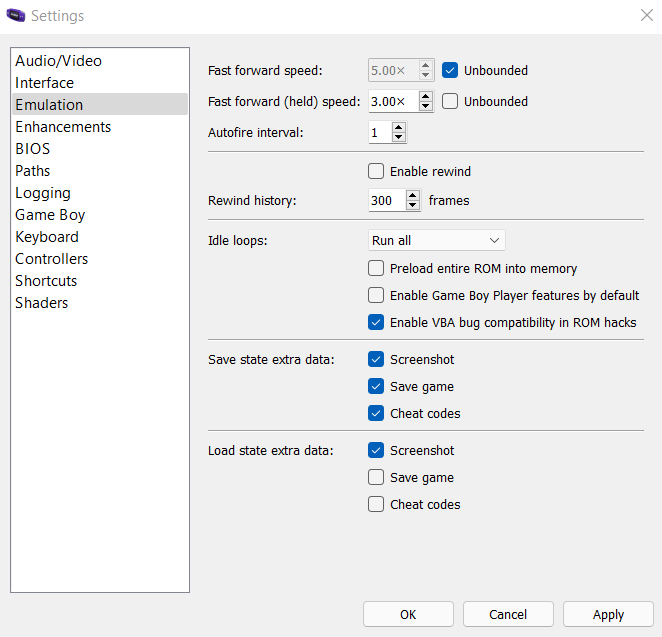Видеоигрите предоставят различни опции за конфигуриране на вашето игрово изживяване. Например, можете да коригирате контролите, да промените графичните настройки и дори да зададете трудността в някои случаи.
Но това, което обикновено не можете да направите, е да промените скоростта на играта. Може да получите заекваща игра, ако промените настройките на компютърната игра, защото скоростта на кадрите ви е по-ниска от нормалната, но това е малко по-различно.
Не, това, за което говорим, е промяна на скоростта на играта. Можете да използвате този трик, за да превъртите напред през бавна игра или да забавите действието. как?

Кога трябва да ускорите или забавите играта си?
За повечето игри бъркането в скоростта на играта е лоша идея. Трудността на играта и потокът на битката са изградени около определена скорост и промяната на това може да направи играта твърде лесна или невероятно трудна.
Някои игри обаче имат доста високи изисквания за умения. Платформери като Rogue Legacy или Hollow Knight са популярни сред ентусиастите на аркадните игри. И все пак, за новодошлите в жанра може да е предизвикателство да се справят с изпепеляващото темпо. Малко по-ниската скорост на играта би позволила дори на абсолютни начинаещи да овладеят механиката.
След това има игри с толкова бавно темпо, че е трудно да се играе през тях. Официалните игри на Pokemon са известни с това. За опитен играч, който преиграва играта за стотен път, опцията за бързо преминаване през играта е божи дар. Особено ако правите предизвикателство, при което възнамерявате да рестартирате няколко пъти.
Използване на Cheat Engine за промяна на скоростта на играта
Ако играта не предлага първоначално опция за модулиране на скоростта на играта, трябва да опитате заобиколен метод. Това е по-лесно да се каже, отколкото да се направи, тъй като обикновено не можете да се намесите във вътрешните процеси на самата игра.
Точно тук идва Cheat Engine . Изящен малък инструмент за сканиране на паметта, Cheat Engine може да се използва за игра с много скрити променливи на дадена игра. Измами като неограничена лента за здраве или дублиране на елементи са лесни за внедряване в игри, които обикновено нямат кодове за измама.
Но за това ръководство се интересуваме от различна функция – Активиране на Speedhack . Тази опция ви позволява да модулирате скоростта на всяко работещо приложение, включително игри. Имайте предвид, че това изисква Cheat Engine да „инжектира“ код в работещия процес, карайки много антивирусни инструменти да го маркират като зловреден софтуер. Може да се наложи да създадете изключение за инструмента ръчно.
- За да започнете, изтеглете Cheat Engine от официалния сайт.
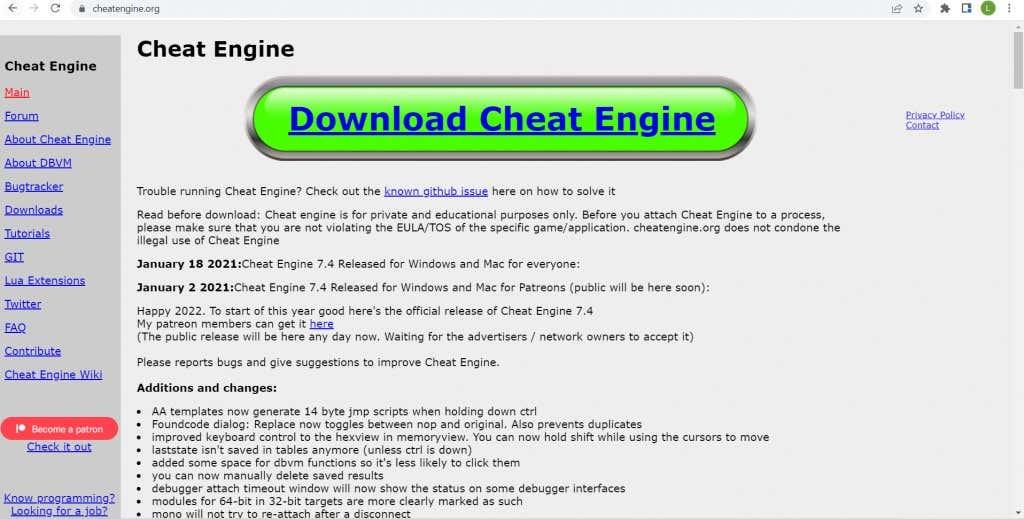
- Стартирайте изтегления файл, за да започнете инсталирането на Cheat Engine на вашия компютър.
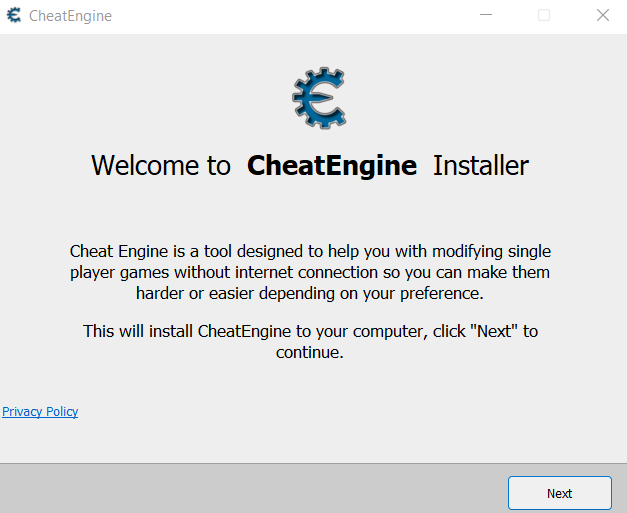
- Инсталаторът ще се опита да инсталира куп раздуващ се софтуер, ако не сте внимателни. Просто изберете бутона Skip All , за да предотвратите това.
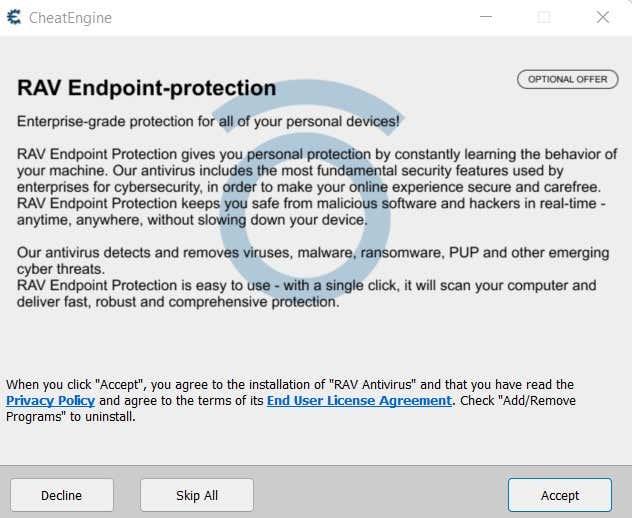
- Изберете Край , след като настройката приключи. Все още не е необходимо да стартираме Cheat Engine – първо трябва да стартираме нашата игра.
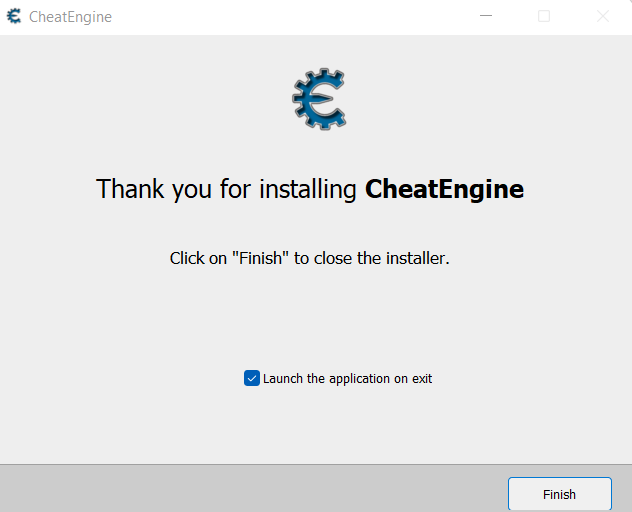
- Сега отворете играта, която искате да ускорите или забавите. Ще демонстрираме, като забавим Rogue Legacy 2 , бърз екшън платформинг.
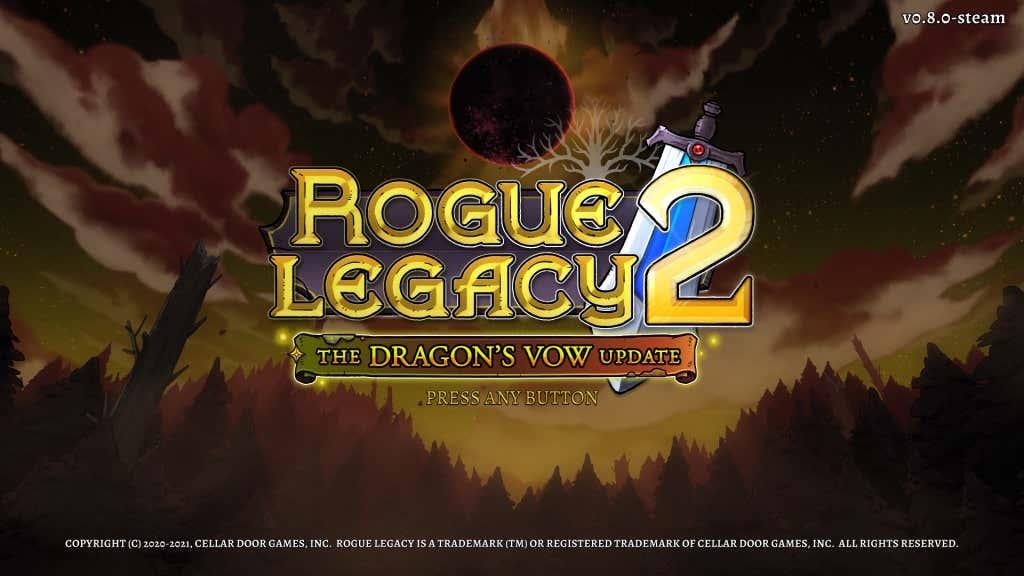
- За да видите промяната на скоростта в реално време, нека продължим покрай менюто в самия геймплей.

- Сега натиснете Ctrl + Esc , за да минимизирате прозореца на играта и да отворите менюто "Старт". Можете да оставите играта да работи, но може би е по-добре първо да я поставите на пауза.
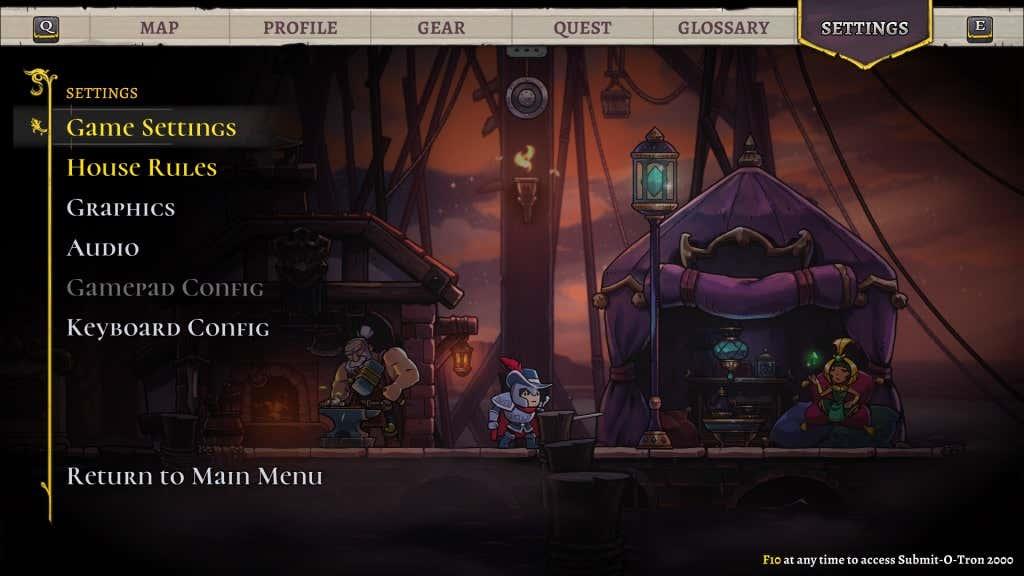
- Потърсете Cheat Engine в полето за търсене и след това го стартирайте като администратор.
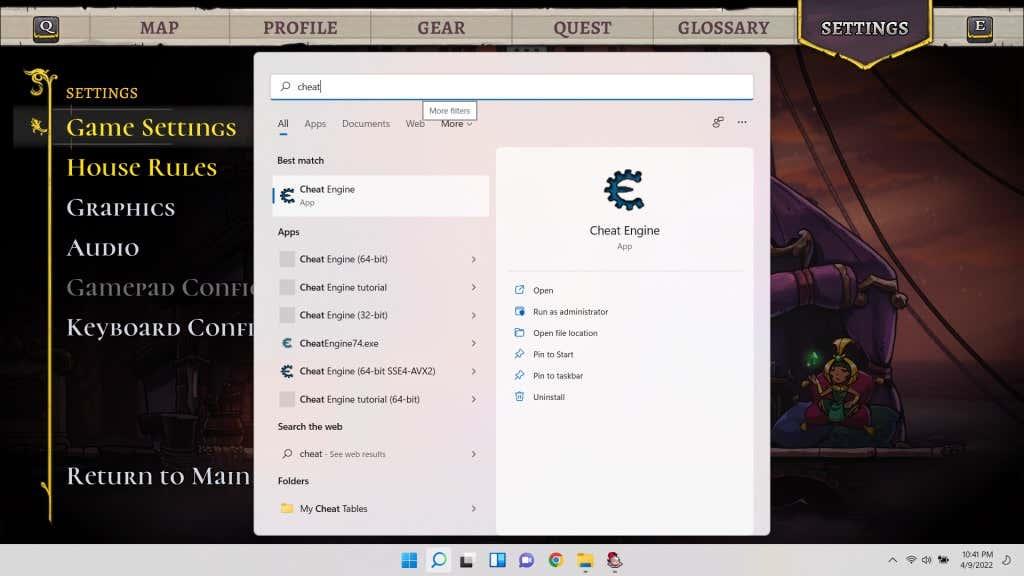
- Cheat Engine ще се отвори в нов прозорец. Не се притеснявайте, ако всички опции за показване нямат много смисъл – занимаваме се само с една опция.
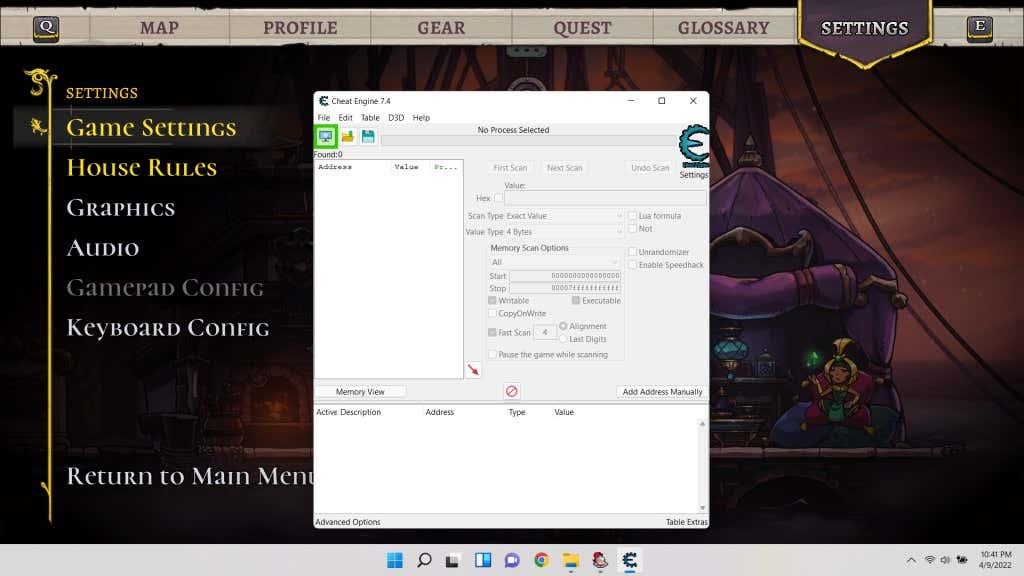
- Първо изберете File > Open Process , за да изберете процеса на играта с Cheat Engine.
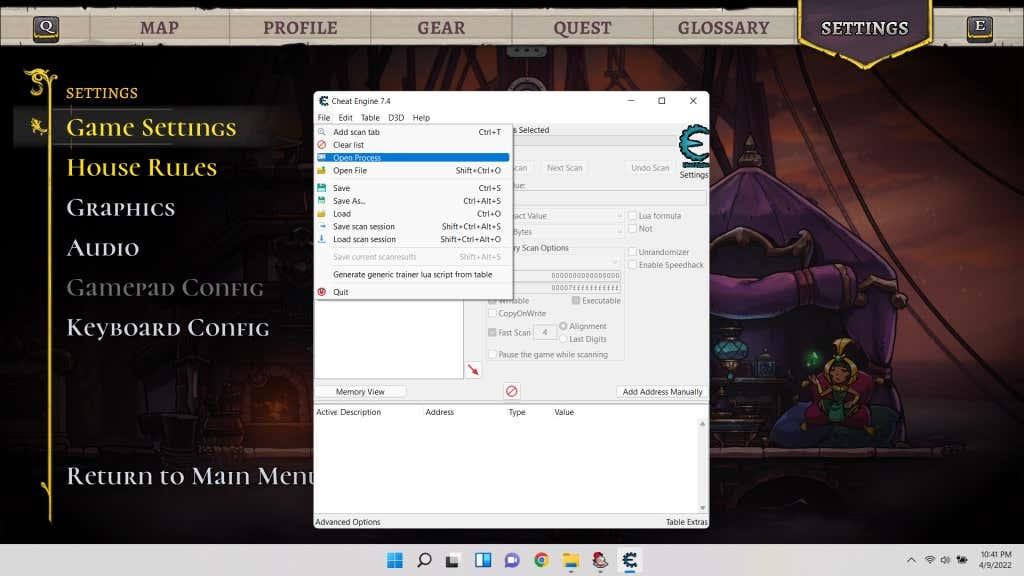
- Ще ви бъде представен списък на всички работещи процеси на вашия компютър, заедно с техните имена и икони. Можете лесно да откриете вашата игра в този списък. Изберете го и натиснете Отваряне .
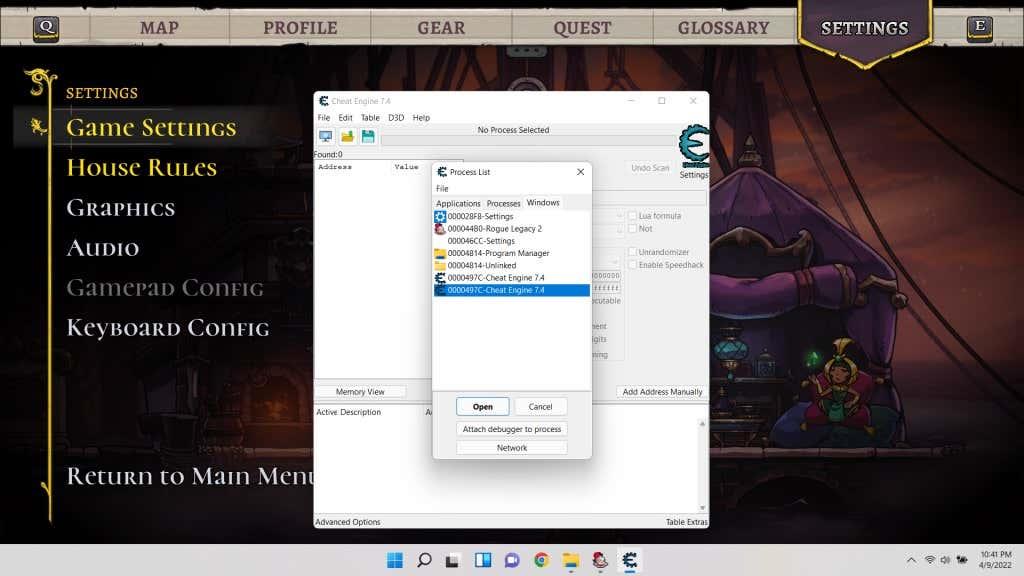
- Оригиналният прозорец ще се върне, но с името на избрания процес отгоре. Ще забележите също, че всички опции в сиво вече са налични.
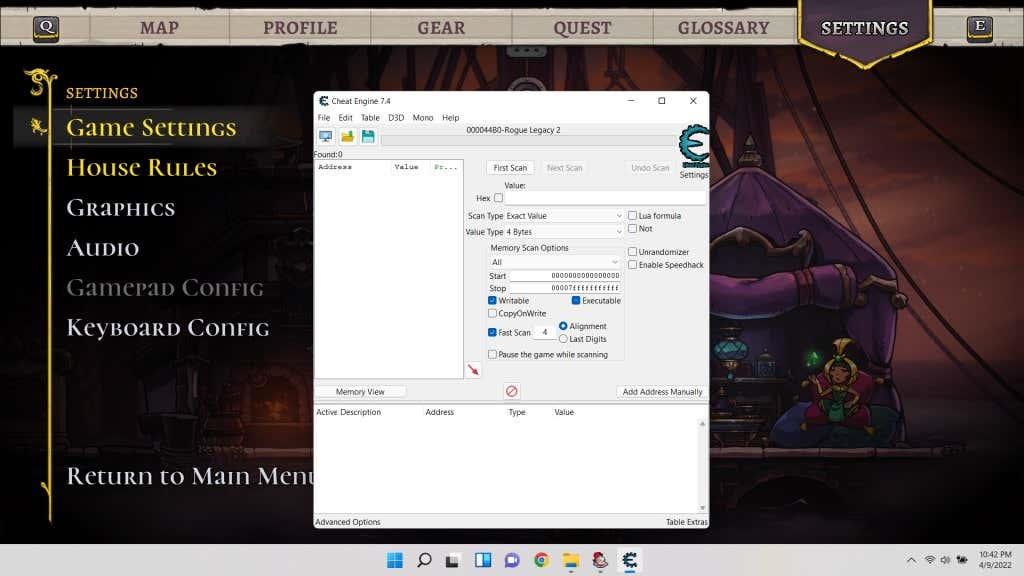
- Щракнете върху квадратчето за отметка до Enable Speedhack , за да го активирате.
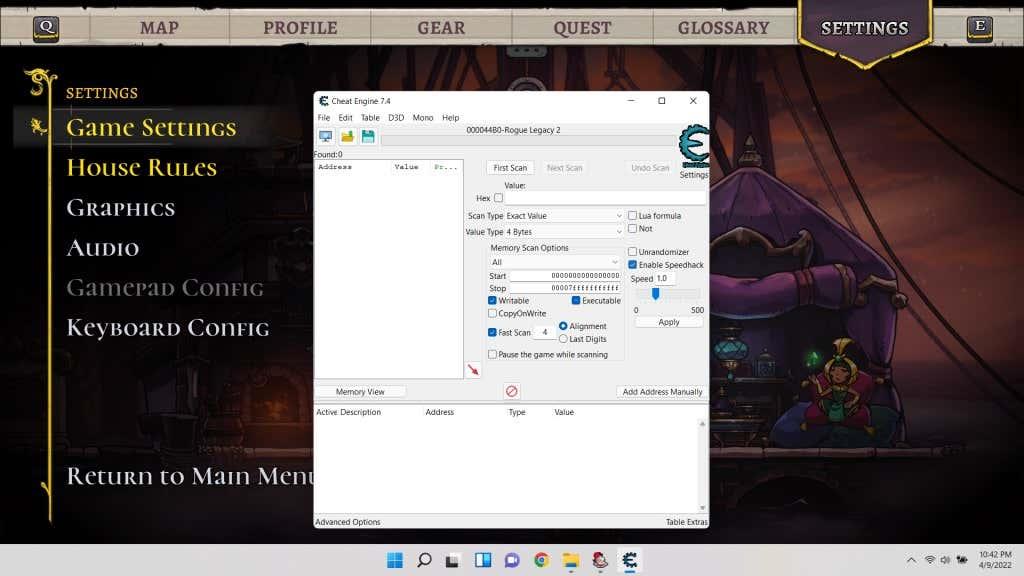
- Сега можете да плъзнете плъзгача, за да изберете модификатор на скоростта: ляво е за забавяне, дясно за ускоряване. Можете също да въведете цифровия модификатор директно в текстовото поле. Изберете Прилагане , когато сте готови.
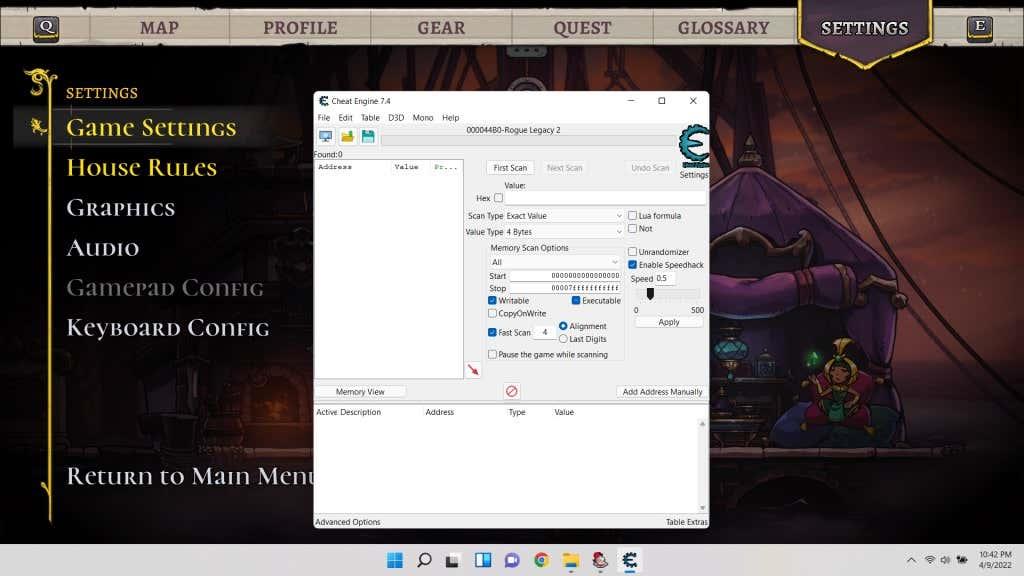
- Сега превключете обратно към прозореца на играта (без да затваряте Cheat Engine; той трябва да работи) и ще видите забавения каданс. Понякога не работи от първия път, така че може да се наложи да затворите Cheat Engine и да повторите стъпките, за да работи.

Какво ще кажете за онлайн игрите?
Ако обмисляте да използвате метода, който описахме, за да забавите онлайн игра, не си правете труда. Офлайн игрите следят времето, като запитват операционната система, позволявайки на програма като Cheat Engine да се вмъкне в средата и да заблуди приложението. При онлайн игра обаче тези изчисления се извършват от сървъра.
И дори ако сте успели да накарате Cheat Engine да работи върху онлайн игра, сървърът ще открие необичайното поведение на вашата игра и ще ви забрани. Особено за състезателни мултиплейър игри, където използването на програми на трети страни за получаване на нечестно предимство не е разрешено.
Ускоряване на игри с емулатор
Много хора обичат да играят ръчни конзолни игри на своите компютри, използвайки софтуерни емулатори. Сред другите предимства, голямо предимство на това е модифицирането на скоростта на играта.
Тъй като софтуерът емулира целевия хардуер, за да работи играта, той ви позволява директно да променяте аспекти на нейното функциониране. Нямате нужда от приложения на трети страни, за да ускорите или забавите емулирана игра – просто погледнете опциите на емулатора, за да намерите функцията.
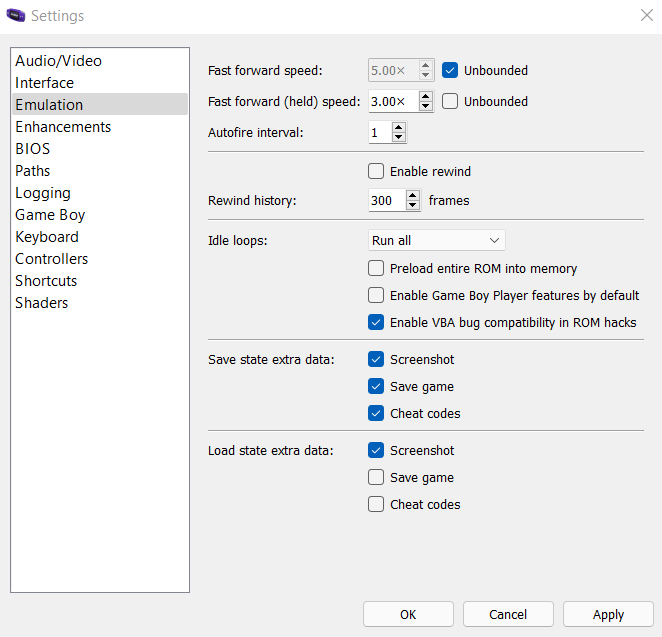
Кой е най-добрият начин за ускоряване или забавяне на офлайн игра на компютър?
Microsoft Windows не предоставя никакъв метод за директна промяна на скоростта на всяко приложение. Винаги можете да промените графичните настройки за по-добра производителност и да ускорите FPS на изоставаща игра , но забавянето на играта от нейната скорост по подразбиране обикновено не е възможно.
Можете да използвате Cheat Engine, за да промените скоростта на всеки работещ процес. Можете също да забавите Google Chrome, но той е полезен за игри. Много заглавия предоставят по-добро игрово изживяване при по-бърза или по-бавна скорост, което е възможно с Cheat Engine.
Въпреки това не работи на Android или iOS, тъй като тяхната архитектура е много по-ограничена. Но винаги можете да използвате емулатор, за да играете тези игри на вашия компютър и след това да промените скоростта им.